6 načina da popravite Facebook obavijesti koje ne rade na Androidu
Miscelanea / / April 05, 2023
Push obavijesti su nam olakšale život (ili možda ne). Štede nam vrijeme dajući nam do znanja je li nešto vrijedno naše pune pozornosti, istovremeno pazeći da ne propustimo kritična ažuriranja. Ali ponekad ova upozorenja za određene aplikacije možda neće raditi kako želite. Jedna od takvih aplikacija koja je ljudima stalno zadavala glavobolje u vezi s obavijestima je Facebook aplikacija.
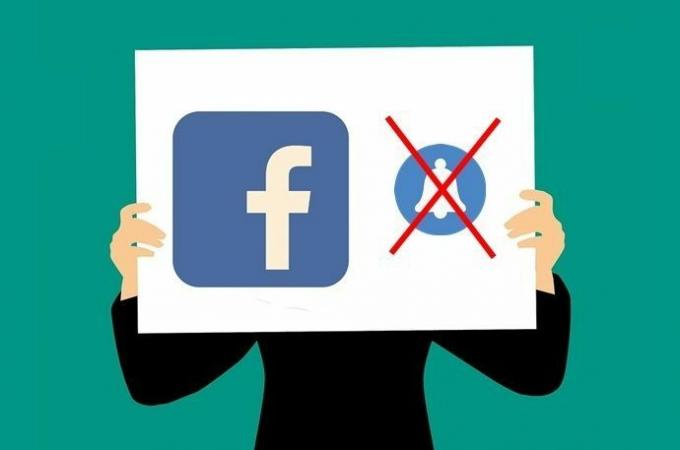
Kada push upozorenja prestaju raditi na Facebook Android aplikaciji, prestaje primati zvučna upozorenja. Međutim, kada otvorite aplikaciju Facebook, ona obično prikazuje broj obavijesti na ikoni obavijesti. Uglavnom, morate otvoriti aplikaciju da biste vidjeli nove obavijesti. Frustrirajuće, zar ne?
ne brini. U ovom postu ćemo vam reći šest učinkovitih rješenja za popravak Facebook obavijesti koje ne rade na Androidu.
1. Provjerite postavke obavijesti na svom telefonu
Postavke obavijesti su prva stvar koju biste trebali provjeriti ako se suočite s ovim problemom s Facebook aplikacijom. Android ima ugrađenu postavku obavijesti za aplikacije i svaka je aplikacija može koristiti drugačije. Možeš
uključivanje i isključivanje obavijesti za pojedinačne aplikacije izravno iz postavki telefona.Ponekad ćete primijetiti da su obavijesti aplikacije isključene. To se može dogoditi zbog neke pogreške uzrokovane aplikacijom ili iz nekog drugog nepoznatog razloga. Kad god se to dogodi, push obavijesti se prestaju prikazivati za sve aplikacije uključujući aplikaciju Facebook. Stoga je potrebno provjeriti i dopustiti obavijesti za Facebook i druge specifične aplikacije.
Da biste provjerili jesu li obavijesti aplikacija uključene za Facebook, slijedite ove korake:
Korak 1: Dodirnite Postavke na telefonu, a zatim Aplikacije ili Aplikacije i obavijesti.
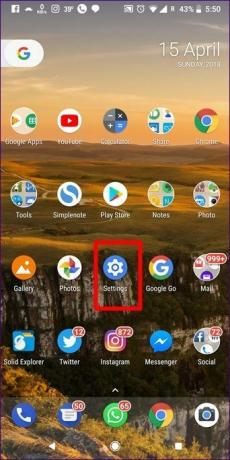
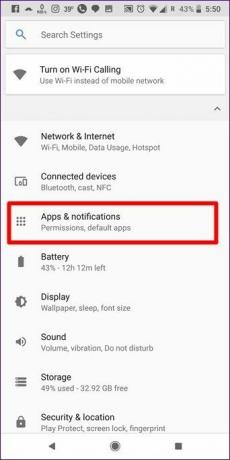
Korak 2: U odjeljku Aplikacije dodirnite Facebook. Zatim pritisnite Obavijesti aplikacije.
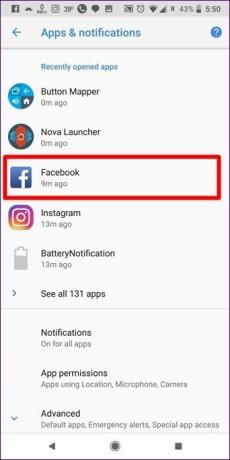
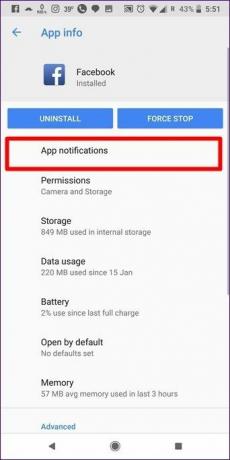
Korak 3: Na sljedećem zaslonu provjerite jesu li obavijesti uključene. Ako su obavijesti isključene, dodirnite prekidač da biste ih uključili. Na telefonima s Androidom 9.0 i novijim, pronaći ćete kategorije obavijesti. Provjerite jesu li omogućeni. Dodirnite naziv svake kategorije kao što su komentari, oznake, zahtjevi za prijateljstvo itd. Provjerite jesu li omogućene sve potrebne postavke poput zvuka, pojavljivanja na zaslonu itd.

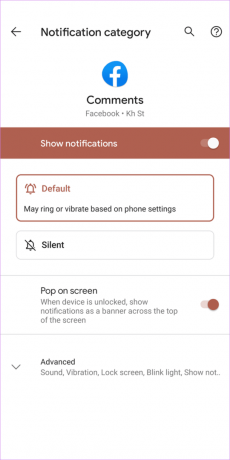
Također pročitajte:Top 13 Facebook Stories savjeta za korištenje kao profesionalac
2. Provjerite postavke obavijesti za aplikaciju Facebook
Uz Androidove ugrađene postavke obavijesti za aplikacije, nekoliko aplikacija dolazi sa svojim opcijama postavki obavijesti. Isti je slučaj i s Facebook aplikacijom. To znači da možete izmijeniti, omogućiti ili onemogućiti postavke obavijesti za različite stvari kao što su komentari, sviđanja, spominjanja itd. iz aplikacije Facebook.
Važno je provjeriti ove postavke jer ako su push obavijesti onemogućene u Facebook aplikaciji, tada nećete vidjeti nikakvu obavijest za bilo koju aktivnost na Facebooku. Stoga ćete morati provjeriti postavke obavijesti aplikacije Facebook na svom Android uređaju.
Za to otvorite aplikaciju Facebook na svom Android telefonu i dodirnite ikonu tri vodoravne crte u gornjem desnom kutu. Pomaknite se prema dolje da proširite Postavke i privatnost i dodirnite Postavke.
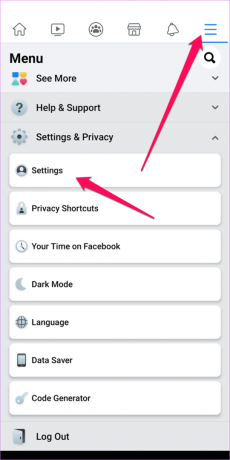
Zatim dodirnite Postavke obavijesti. Vidjet ćete različite vrste kategorija obavijesti.

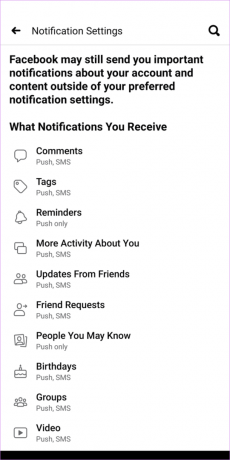
Dodirnite svaku kategoriju i provjerite je li opcija Push omogućena.
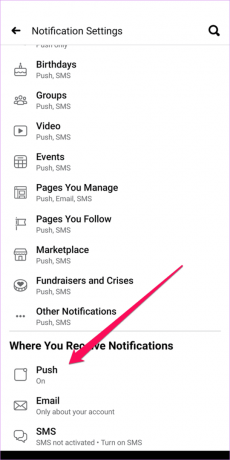
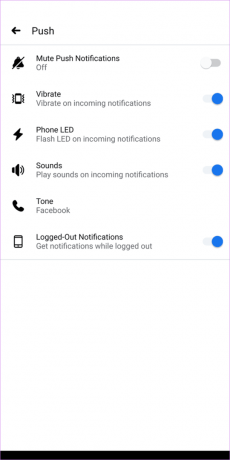
3. Provjerite ograničenja podataka
Još jedna ugrađena Android postavka koja bi mogla biti odgovorna za problem s obavijestima je ograničenje podataka. Kada je ova opcija omogućena, aplikacije ne sinkroniziraju podatke u pozadini. To znači da nećete primati nikakve push obavijesti za nove e-poruke, poruke, događaje ili SMS-ove.
Kako biste provjerili je li pozadinska sinkronizacija podataka aktivna za aplikaciju Facebook, otvorite aplikaciju Postavke na svom Androidu i idite na odjeljak Aplikacije. Dodirnite aplikaciju Facebook s popisa i odaberite Upotreba podataka/Mobilni podaci i Wi-Fi. Potražite opciju Pozadinski podaci i provjerite je li omogućena. Ako je isključen, dodirnite prekidač da biste ga uključili.
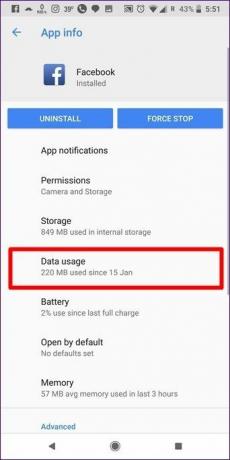
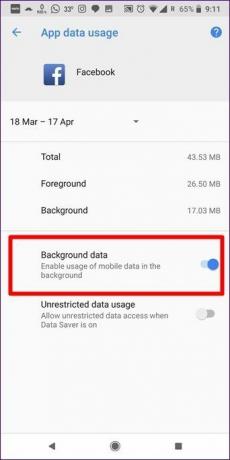
Također pročitajte: Kako smanjiti upotrebu podataka aplikacije na Androidu
4. Očisti predmemoriju
Brisanje predmemorije aplikacije može funkcionirati ako već neko vrijeme koristite Facebook aplikaciju. Međutim, njegov učinak može se razlikovati, ovisno o uređaju koji koristite i postavkama koje imate na njemu. Pokušajte, možda vam se posreći. Evo kako to učiniti.
Za resetiranje predmemorije aplikacije za Facebook aplikaciju, otvorite aplikaciju Postavke na svom telefonu i idite na odjeljak Aplikacije. Dodirnite Facebook i dodirnite Pohrana. U odjeljku Pohrana dodirnite Očisti predmemoriju.
Nakon toga ponovno pokrenite Android. Ako to ne uspije, dodirnite Izbriši podatke/pohranu. Saznati što se događa kada izbrišete podatke Facebook aplikacije.
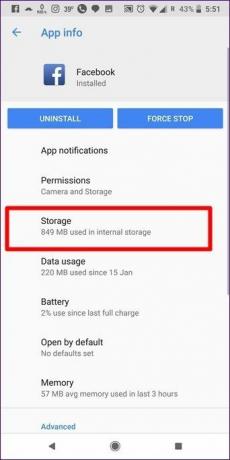

5. Odjava sa svih uređaja
Za neke korisnike problem može biti specifičan za račun i nije povezan s uređajem. Što znači, ako se prijave pomoću drugog Facebook računa na nečijem telefonu, dobivaju sve push obavijesti. Međutim, oni ne dobivaju obavijesti na svom Androidu.
Da biste riješili ovaj problem, slijedite ove korake:
Korak 1: Idite na Facebook na radnoj površini i dodirnite malu strelicu prema dolje u gornjem desnom kutu i odaberite Postavke iz izbornika.
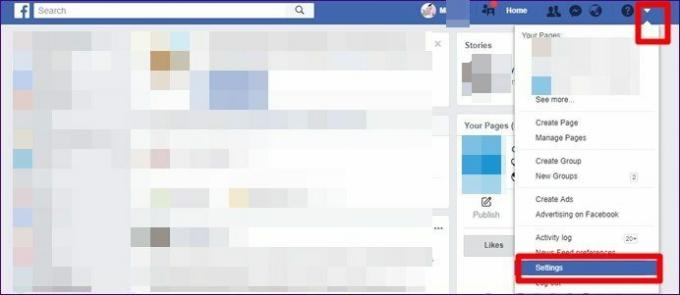
Korak 2: Na lijevoj bočnoj traci kliknite na "Sigurnost i prijava". Ispod odjeljka "Gdje ste prijavljeni" na desnoj strani kliknite na Vidi više.
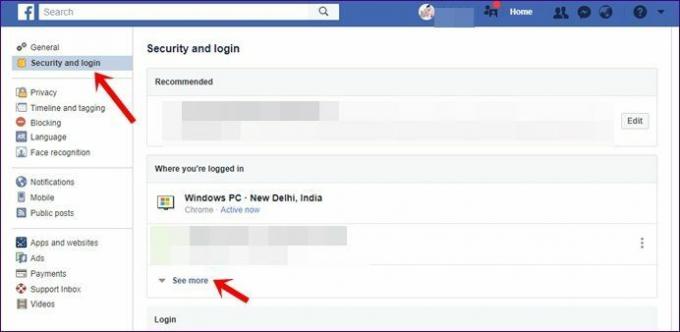
Korak 3: Pomaknite se prema dolje i kliknite na ‘Odjava iz svih sesija’. Time ćete se odjaviti sa svih uređaja na kojima ste prijavljeni.
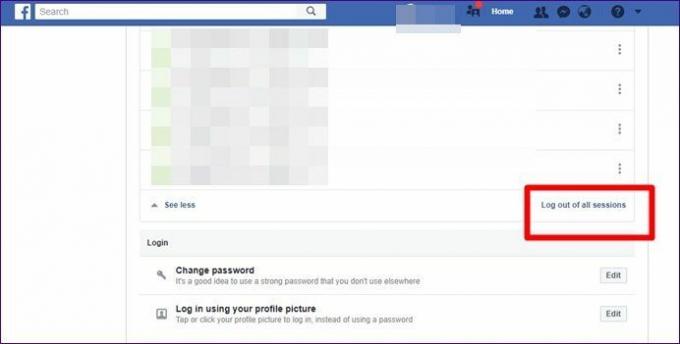
Korak 4: Prijavite se na Facebook sa svog telefona. Trebali biste moći primati push obavijesti.
6. Ažurirajte Facebook aplikaciju
Često je problem s Facebook aplikacijom. Možda postoji greška u aplikaciji. Ako niste ažurirali aplikaciju, bilo bi dobro da ažurirate aplikaciju iz trgovine Google Play. Također, ako ste dio beta programa Facebook aplikacije, možda biste trebali napustiti program i instalirati stabilnu verziju Facebook aplikacije.
7. Onemogući način rada za uštedu baterije
Battery Saver način rada agresivno djeluje na sve aplikacije kako bi spriječio njihov rad u pozadini ili dohvaćanje novih podataka. Ponekad čak i način rada za uštedu baterije utječe na push obavijesti. Vrijedno je provjeriti pomaže li onemogućavanje načina rada za uštedu baterije na vašem Android telefonu.
Za to otvorite aplikaciju Postavke na svom Android telefonu i pomaknite se prema dolje da dodirnete odjeljak Baterija. Zatim onemogućite prekidač za Štednju baterije.
Na Samsung Galaxy telefonima provjerite nije li aplikacija Facebook dodana u aplikacije za spavanje. Da biste to provjerili, otvorite aplikaciju Postavke na svom Galaxy telefonu i pomaknite se prema dolje da dodirnete Device Care. Zatim dodirnite Baterija i idite na odjeljak Upravljanje napajanjem aplikacije. Odaberite aplikacije za spavanje i uvjerite se da Facebook aplikacija nije dio popisa. Ako jest, uklonite je s popisa aplikacija za spavanje.
8. Ukloni SD karticu
Neki Korisnici Samsung Galaxy telefona predlažu da je uklanjanje SD kartice iz njihovog telefona riješilo problem obavijesti za aplikaciju Facebook. Isprobajte ako vaš telefon podržava memorijsku karticu.
9. Resetiraj postavke aplikacije
Također možete pokušati resetirati postavke ili postavke aplikacije na svom Android telefonu. To neće izbrisati vaše osobne podatke. Samo će se postavke kao što su dopuštenja aplikacija, zadane aplikacije itd. vratiti na izvorne vrijednosti. Morat ćete ih ponovno postaviti. Saznajte detaljno što se događa resetiranjem postavki aplikacije na Androidu.
Za resetiranje postavki aplikacije otvorite aplikaciju Postavke na svom Androidu i idite na Sustav ili Opće upravljanje. Različiti Android telefoni imaju opciju resetiranja u različitim odjeljcima. Možete ga potražiti. U odjeljku Reset, odaberite Reset app preferences ili Reset settings ovisno o dostupnoj opciji.
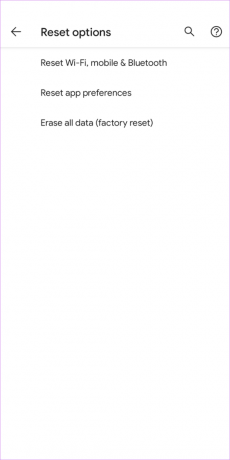
10. Ponovno instalirajte aplikaciju
Ako se problem nastavi, vrijeme je da izbrišete Facebook aplikaciju. Deinstaliranje Facebook aplikacije neće izbrisati vaš račun ili objave. Znati u detalje što se događa kada deinstalirate Facebook aplikaciju. Nakon što deinstalirate aplikaciju, ponovno pokrenite telefon. Zatim ponovo preuzmite aplikaciju iz trgovine Google Play.
Preuzmite Facebook za Android
11. Isprobajte Facebook Lite
Ako nijedno od gore navedenih rješenja ne radi, možete preuzeti aplikaciju Facebook Lite iz trgovine Google Play ili s mobilna web stranica. Oba vam šalju obavijesti i lagani su. Kako će proći? Pročitajte naše usporedba između Facebooka i Facebook Lite aplikacije.
Preuzmite Facebook Lite za Android
Popravimo to
Nadamo se da ste uspjeli riješiti problem Facebook obavijesti koje ne rade na vašem Android uređaju koristeći gore navedena rješenja. Obično petljanje s postavkama obavijesti vašeg Androida ili ponovno instaliranje aplikacije funkcionira. Javite nam koje je od rješenja radilo za vas.



